Convertir ACO en EPS
Comment convertir des fichiers d'échantillons de couleurs ACO en graphiques vectoriels EPS pour l'impression et la conception.
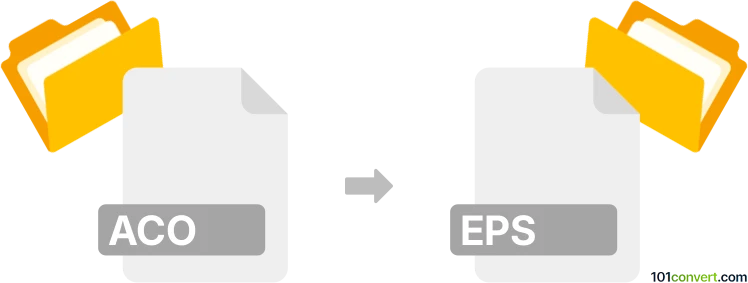
Comment convertir aco en fichier eps
- Autre
- Aucune note pour l'instant.
101convert.com assistant bot
4 j
Comprendre les formats de fichiers ACO et EPS
ACO fichiers sont des fichiers Adobe Color Swatch utilisés par Adobe Photoshop pour stocker des palettes de couleurs. Ces fichiers contiennent des collections d’échantillons de couleurs que les designers utilisent pour des schémas de couleurs cohérents dans leurs projets.
EPS (Encapsulated PostScript) est un format de fichier de graphiques vectoriels largement utilisé pour l’impression d’images de haute qualité et le design graphique professionnel. Les fichiers EPS peuvent contenir à la fois des données vectorielles et bitmap, ce qui les rend idéaux pour les logos, illustrations et mises en page d’impression.
Pourquoi convertir ACO en EPS ?
La conversion d’un fichier ACO en EPS vous permet de représenter visuellement votre palette de couleurs sous forme de graphique vectoriel. Cela est utile pour partager des échantillons de couleurs dans des documents imprimés, des présentations ou dans le cadre d’un pack de branding.
Comment convertir ACO en EPS
Il n’existe pas de convertisseur direct en une étape de ACO à EPS, car les fichiers ACO ne sont pas des fichiers image mais des fichiers de palettes de couleurs. Le processus de conversion implique deux étapes principales :
- Extraire les couleurs du fichier ACO à l’aide d’Adobe Photoshop ou d’un outil compatible.
- Créer une palette visuelle (par exemple, des échantillons de couleurs ou un tableau de couleurs) dans un éditeur de graphiques vectoriels et l’exporter au format EPS.
Logiciels recommandés pour la conversion ACO en EPS
- Adobe Photoshop : Ouvrez le fichier ACO pour visualiser les échantillons de couleurs. Créez un nouveau document et utilisez les échantillons pour tracer des formes colorées (par exemple, des rectangles) représentant chaque couleur.
- Adobe Illustrator : Importez les échantillons de couleurs (via ASE ou saisie manuelle), organisez-les selon votre souhait, puis utilisez Fichier → Enregistrer sous → EPS pour exporter votre palette en fichier EPS.
- Outils en ligne : Utilisez des convertisseurs en ligne ACO vers ASE, puis importez le fichier ASE dans Illustrator ou Inkscape pour créer et exporter un fichier EPS.
Conversion étape par étape avec Adobe Illustrator
- Ouvrez Adobe Photoshop et chargez votre fichier ACO.
- Exportez les échantillons sous forme de fichier ASE (Edit → Presets → Export/Import Presets).
- Ouvrez Adobe Illustrator et importez le fichier ASE (Fenêtre → Échantillons → Menu de la bibliothèque d’échantillons → Autre bibliothèque).
- Créez un nouveau document et dessinez des formes pour chaque échantillon de couleur.
- Allez dans Fichier → Enregistrer sous et choisissez EPS comme format de fichier.
Résumé
Bien qu’il n’y ait pas de convertisseur direct de ACO à EPS, vous pouvez extraire les couleurs d’un fichier ACO et utiliser des logiciels de graphiques vectoriels comme Adobe Illustrator pour créer et exporter une palette de couleurs visuelle en format EPS. Cette méthode garantit la conservation de vos échantillons de couleurs dans un format professionnel prêt à l’impression.
Remarque : cet enregistrement de conversion aco vers eps est incomplet, doit être vérifié et peut contenir des inexactitudes. Veuillez voter ci-dessous pour savoir si vous avez trouvé ces informations utiles ou non.